CONSILIUM Schnellstart
Aller Anfang ist ... kinderleicht!
Einen Dienstplan zu erstellen bedeutet, MitarbeiterInnen zu bestimmten Zeiten an "Standorten" zu platzieren. "Standorte" können statische Arbeitsplätze sein oder etwas, dass den Arbeitsbereich beschreibt. Sie beginnen Ihre Planung in CONSILIUM also mit dem Anlegen von MitarbeiterInnen und Standorten.
1. Anlegen von MitarbeiterInnen
Um MitarbeiterInnen anzulegen brauchen wir zunächst nur deren Vor- und Nachnamen. Sie legen MitarbeiterInnen über einen Klick auf das Menu "Neu" an:
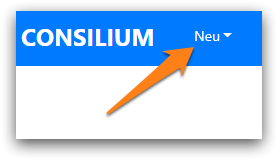
Klicken Sie dann auf "Mitarbeiter":
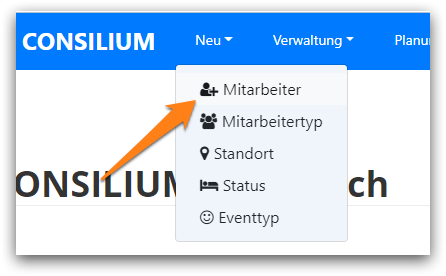
Geben Sie nun den Vor- und Nachnamen der/des Mitarbeiters/Mitarbeiterin ein und klicken Sie auf "Mitarbeiter hinzufügen":
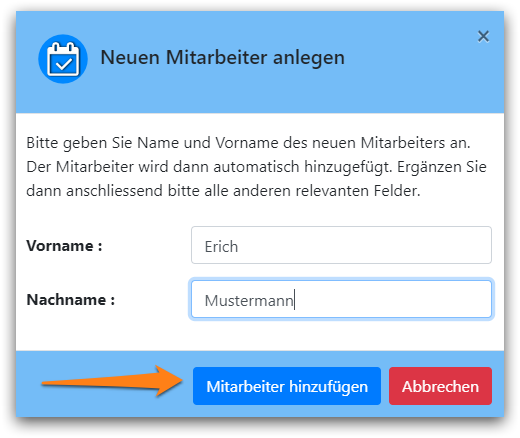
Wiederholen Sie diesen Ablauf für alle MitarbeiterInnen, die Sie in CONSILIUM hinzufügen möchten.
Selbstverständliche können Sie sehr viel mehr Dinge einstellen und die MitarbeiterInnen einer Gruppe zuordnen, E-Mail Adresse hinterlegen etc. - das geschieht dann später in dem Fenster -> "Verwaltung" -> "Mitarbeiter". Für den Anfang belassen wir es zunächst bei diesem Anlegen der MitarbeiterInnen. Wenden wir uns nun den "Standorten" zu.
2. Standorte anlegen
Das ist genauso einfach wie das Anleger der MitarbeiterInnen. Sie klicken wieder auf "Neu", dann aber auf "Standort".
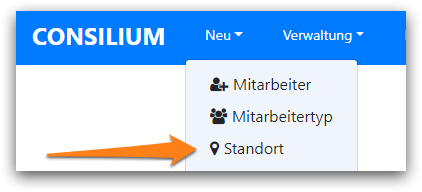
Vergeben Sie dann einen Namen für diesen Standort. Angenommen Sie erstellen den Dienstplan für ein Unternehmen mit mehreren Abteilungen wie "Vertrieb", "Lager" oder "Hotline" dann wären diese Abteilungen auch die Standorte.
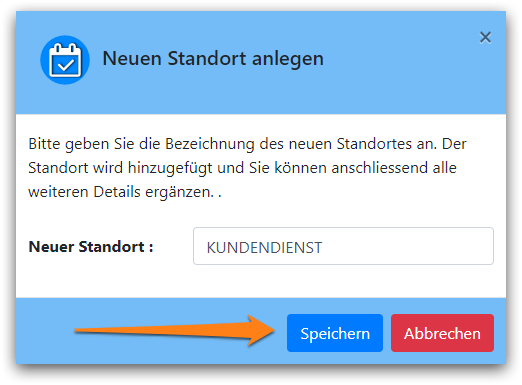
Klicken Sie dann auf "Speichern" und wiederholen Sie diesen Schritt für alle Standorte, die Sie planen möchten.
3. Stati anlegen
Nach dem gleichen Prinzip können Sie jetzt auch Stati anlegen. Dazu klicken Sie auf "Neu" -> "Status anlegen". Ein Status ist kein Standort, sondern mit einem Planungsstatus sind folgende Szenarien gemeint: "Krank", "Fortbildung", "Überstundenausgleich" oder "Bildungsurlaub". Aber eben auch alle Planungsszenarien, die Sie bewusst von einem "normalen" Standort abgrenzen wollen
4. Mit der Planung beginnen
Ob Sie es glauben oder nicht - das waren schon die beiden wichtigsten Schritte, um mit der Planung zu beginnen. In unserem Handbuch erklären wir alle weitergehenden Elemente von CONSILIUM.
Um einen ersten Eindruck von CONSILIUM zu gewinnen öffnen Sie nun die "Planung" - das ist das wichtigste Element von CONSILIUM. Sie sehen, dass alle angelegten MitarbeiterInnen aufgeführt sind. Markieren Sie nun einen Zeitraum mit der linken Maustaste für eine/n Mitarbeiter/in und weisen Sie diesem Zeitraum mit der rechten Maustaste (es öffnet sich ein kleines Fenster mit den angelegten Standorten und Stati) einen Standort oder einen Status zu:
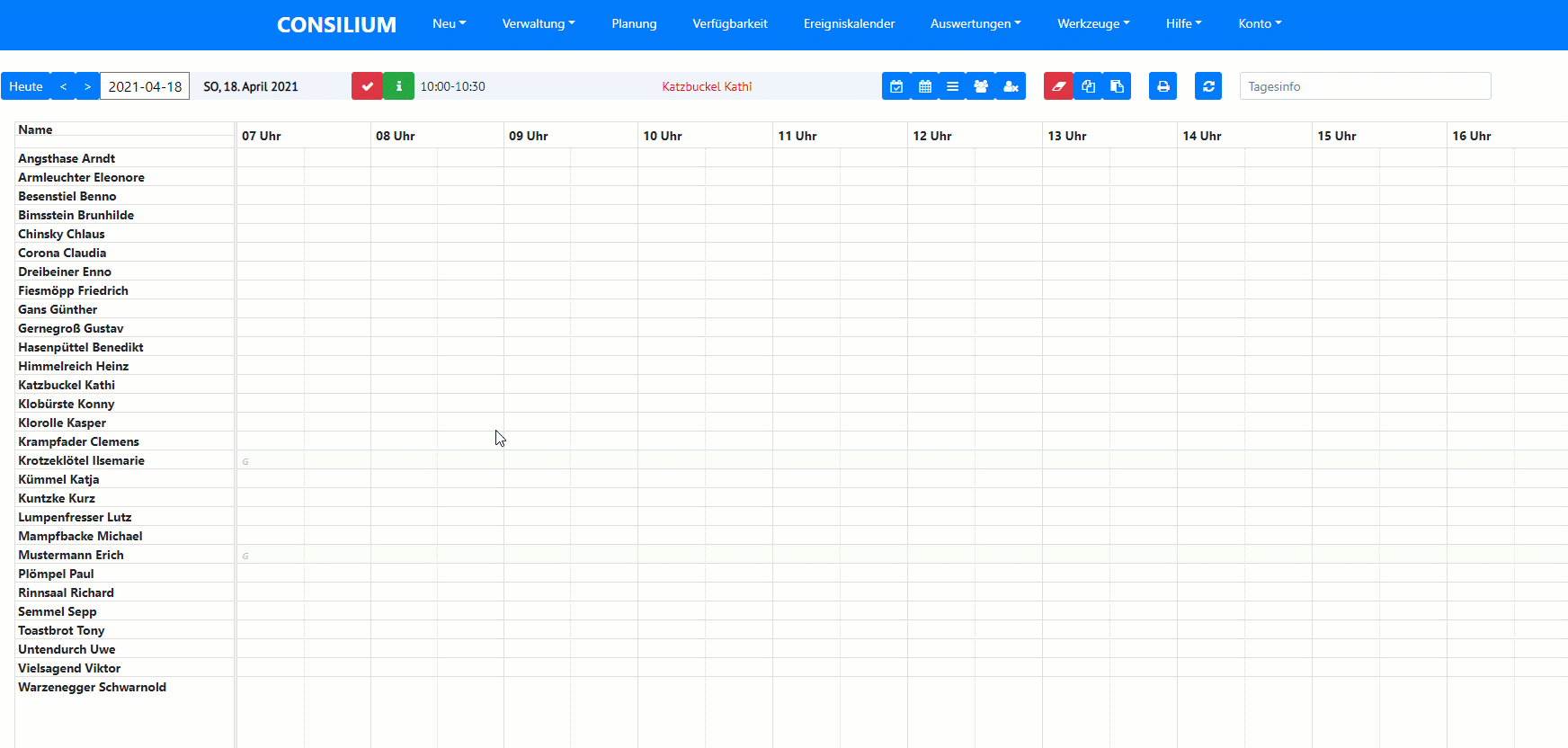
5. Zeitraum des Planungfensters anpassen
Wenn die Zeitskala des Planerfensters den gesamten Tag umfasst, Sie aber nur von z.B. 7:00 Uhr bis 17:00 Uhr Planungen vornehmen möchten, dann können Sie das sehr leicht dauerhaft einstellen. Klicken Sie dazu auf "Werkzeuge" -> "Einstellungen" und wählen dort den Reiter "Planerfenster". Hier stellen Sie dann die Anfangs- und Endzeiten ein:
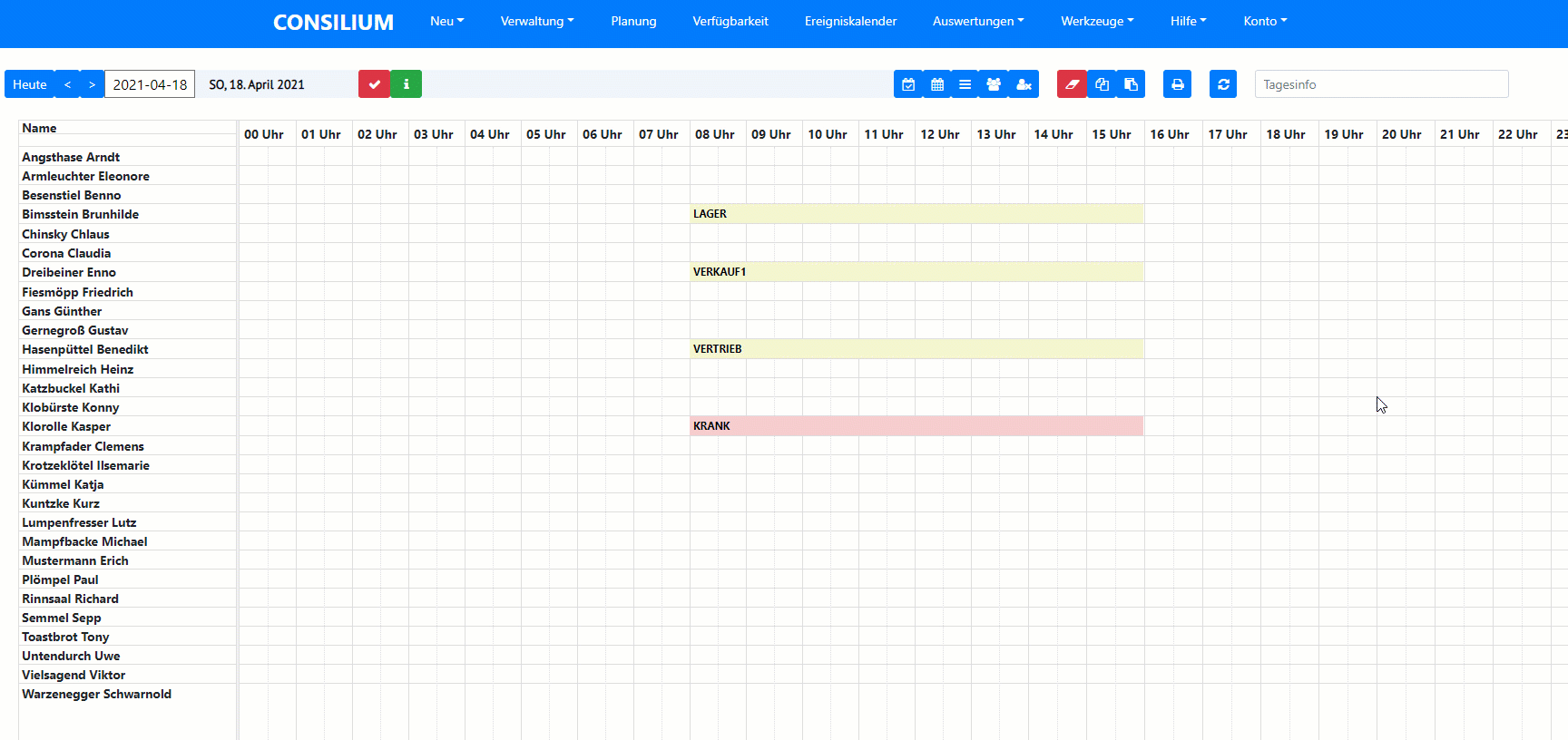
6. Farben der Standorte und Stati anpassen
Ihnen fällt sicher auf, dass alle Standorte und Stati dieselben Farben haben. Das können Sie leicht anpassen. Um die Farbe eine Standortes zu ändern, klicken Sie auf "Verwaltung", "Standorte" und wählen den Standort aus, den Sie anpassen möchten. Wenn Sie das bei geöffnetem Planerfenster machen, können Sie im Hintergrund sofort die Änderungen sehen. Die Farbe des Standortes wird direkt angepasst:
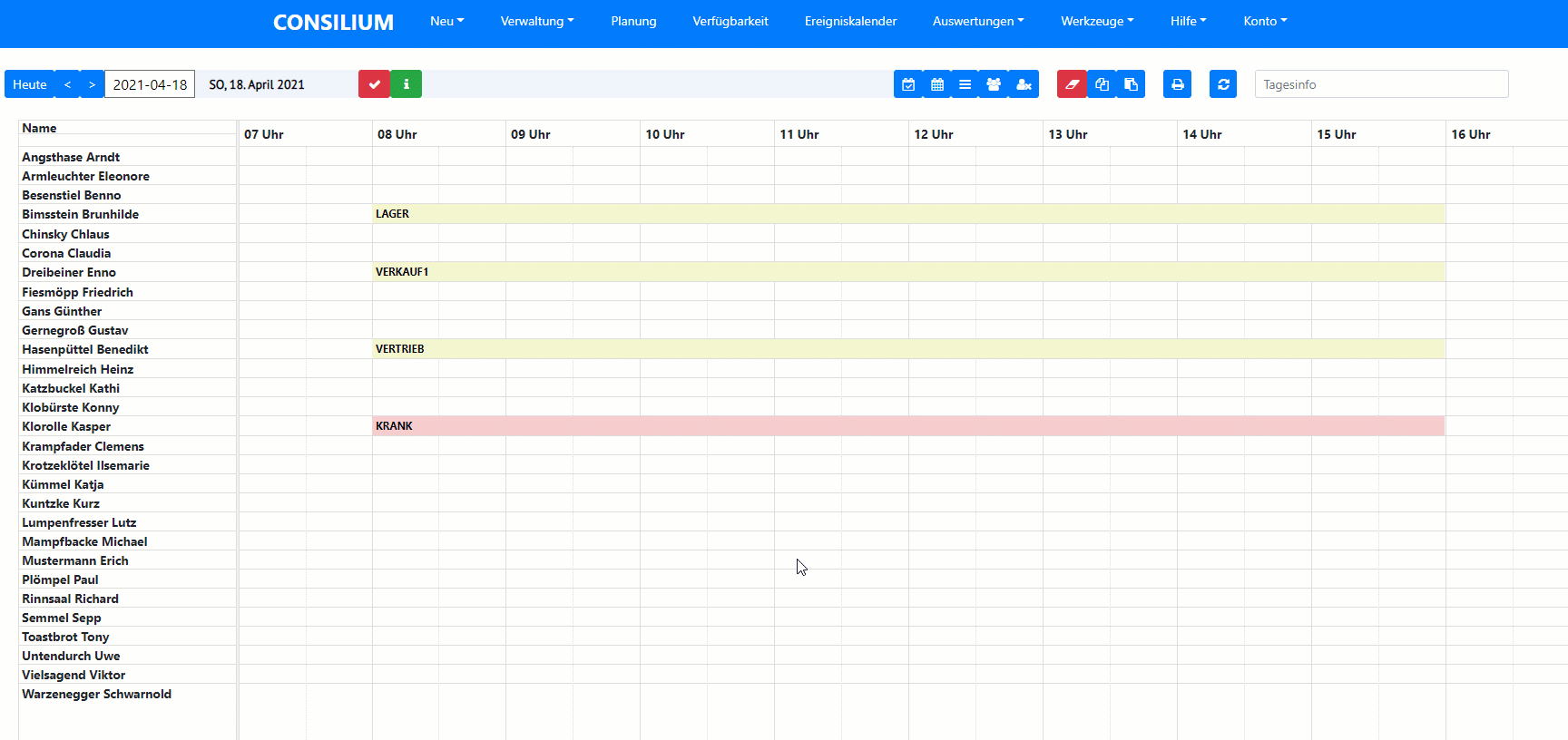
Bei Stati funktioniert die Farbänderung genauso. Wählen Sie hierzu analog "Verwaltung" -> "Stati" und passen Sie die Farben an.
Bitte beachten Sie, dass die Schrift auf den Farben immer schwarz ist. D.h. sie sollten eher hellere Farben auswählen. Grundsätzlich raten wir zu dieser Aufteilung der Farben für eine optimale Darstellung in CONSILIUM:
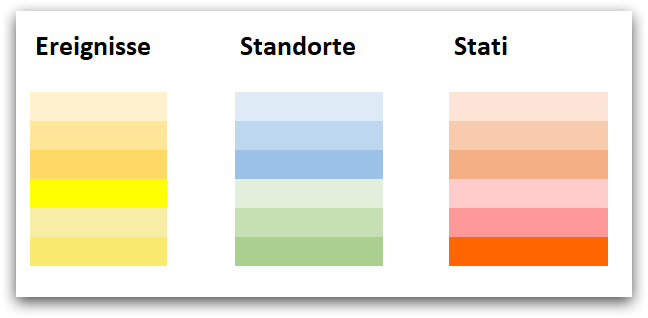
Damit kennen Sie bereits die wichtigsten Grundlagen von CONSILIUM. Sie können jetzt bereits mit einer Planung beginnen. CONSILIUM verfügt aber über eine Vielfalt an Funktionen, die über diese Schnellstartbeispiele weit hinausgehen. Sie können sich viele der Funktionen von CONSILIUM über die Infobutton, die überall zu finden sind, selbst erarbeiten.
Der beste Weg, um alles über CONSILIUM zu erfahren, ist aber die Lektüre unseres Handbuches ("Hilfe" -> "Das Handbuch") - das Handbuch baut auf den hier vorgestellten Grundlagen des Schnellstartes auf.